Содержание
- 1 Знакомство со смартфоном
- 2 Первичные настройки
- 3 Обновление прошивки при необходимости
- 4 Создание резервной копии
- 5 Установка сервисов Гугл при необходимости
- 6 Настройка сканера отпечатков пальцев
- 7 Настройка расхода трафика
- 8 Специальные игровые настройки
- 9 Запись звонков
- 10 Сброс настроек
- 11 Заключение
- 12 Как установить Play Market и сервисы Google на Meizu M5, M5S и M5 Note
- 13 Как сделать скриншот на Meizu M5S и M5 Note
- 14 Как включить T9 на клавиатуре M5
- 15 Как закрывать приложения в M5 и M5 Note
- 16 Как правильно заряжать Meizu M5/5S/Note
- 17 Как вставить симку в Meizu M5, M5S и M5 Note
- 18 Как обновить M5, M5S и M5 Note до Flyme 6
- 19 Как поставить музыку на контакт в M5/M5S или M5 Note
- 20 Как перезагрузить M5 Note, M5 и M5S
- 21 Как настроить камеру
- 22 Как включить и выключить рут права (root-доступ)
- 23 Как включить индикатор состояния
Покупая новый смартфон, человек сразу же задумывается о том, как настроить аппарат под себя. Для полноценной работы необходимо кастомизировать гаджет, авторизовав учетную запись пользователя, выбрать мелодию звонка и подобрать иные параметры по усмотрению. У смартфонов Meizu настройки похожи. Это обусловлено тем, что устройства компании работают на Flyme OS (это оболочка, заметно отличающаяся от стандартного Андроид). Соответственно, оформление и функционал практически не отличаются. Исключение составляют некоторые детали. Данный материал подскажет, как настроить телефон Meizu.
Содержание
Знакомство со смартфоном
Перед тем, как включать смартфон и начинать настройку, следует ознакомиться с внешним видом устройства. Это ответит на многие вопросы, касающиеся управления гаджетом. У смартфона компании спереди есть экран.
Осуществляя касания по нему, можно запустить видео, музыку, открыть необходимый контакт, включить радио или сделать скриншот.
Для ввода информации на дисплее используется виртуальная клавиатура, которая в любой момент поможет набрать СМС.
Над экраном находится разговорный динамик, фронтальная камера и индикатор, показывающий пропущенное уведомление. На нижнем торце расположен микрофон, разъем USB и аукс. Сзади присутствует главная камера со вспышкой. Говорить о материалах корпуса не приходится, поскольку чехол все равно закроет заднюю панель.
Первичные настройки
При первом включении Meizu M5s, Meizu M6 или другого смартфона компании, сначала будет предложено выбрать язык. Глобальная прошивка уже имеет российский вариант, так что проблем возникнуть не должно.
Далее производитель рекомендует ознакомиться с условиями использования и отметить разрешение на использование данных, а позже предлагает выбрать домашнюю сеть Wi-Fi. После подключения к интернету следует создать аккаунт Flyme.
Кстати, аккаунт Flyme в дальнейшем может помочь найти смартфон, если тот потеряется. В таком случае через компьютер можно отследить местоположение гаджета или заблокировать устройство.
Обновление прошивки при необходимости
Каждый хочет, чтобы Meizu U10, М5 Ноут, М3с или М5с был актуальным, поэтому важно проверить актуальность ОС. Смартфоны Мейзу работают под управлением Android в оболочке Flyme.
Для проверки актуальности прошивки нужно зайти в «Настройки», выбрать пункт «О телефоне» и войти в «Обновление системы». Если установленная версия ОС не является актуальной, будет предложено обновить ОС.
Читайте также
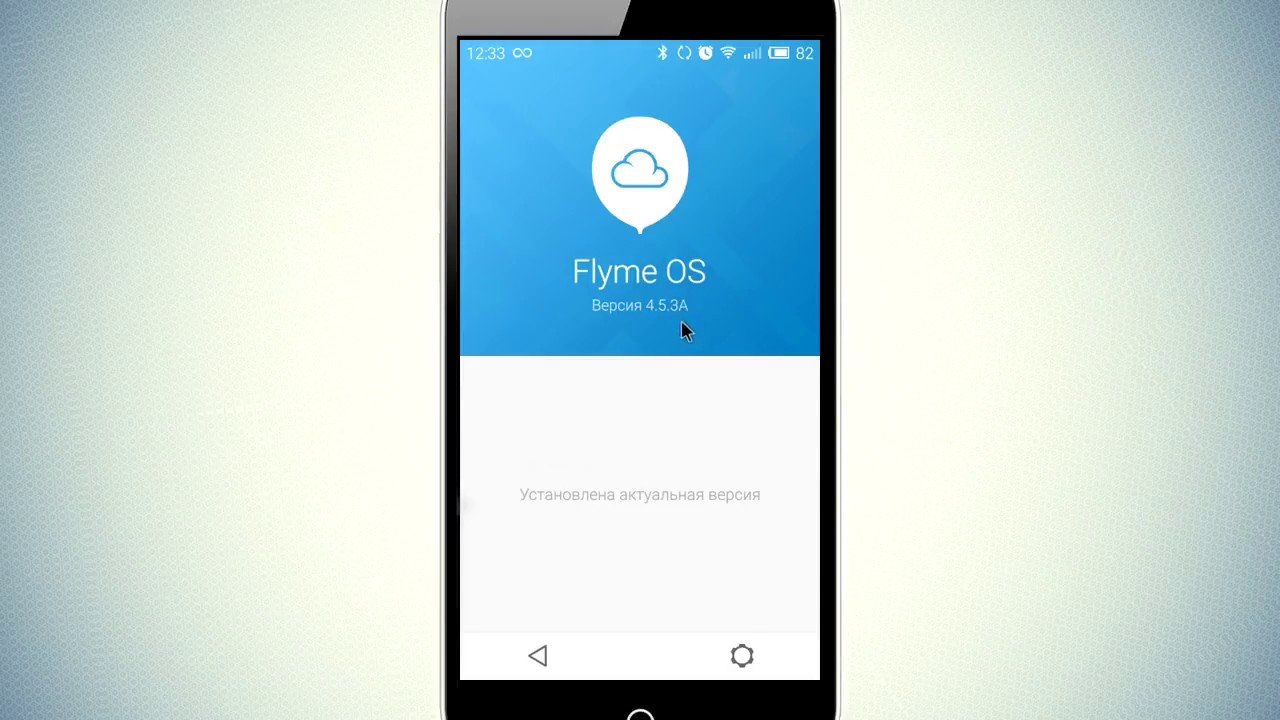
К сожалению, не все прошивки устанавливаются по воздуху. В некоторых случаях приходится прибегать к ручному методу. На официальном сайте компании есть раздел с прошивками, где надо выбрать используемую модель и необходимую версию. Для установки скачанной ОС следует убедиться в достаточном заряде аккумулятора и выполнить следующие действия:
- Откройте скачанный zip-файл как обычный файл;
- Выполните очистку информации, предварительно сделав резервную копию;
- Нажмите «Старт» и ожидайте несколько минут.
После завершения установки обновлений можно восстановить удаленную информацию, если ранее был сделан бэкап.
Создание резервной копии
Тот, кто ищет ответ на вопрос, как настроить Мейзу, наверняка захочет обновить гаджет до актуальной версии. В процессе перепрошивки может потребоваться очистка информации, поэтому важно позаботиться о создании бэкапа. Резервная копия нужна не только в таком случае. Она будет полезна всегда, будь у тебя Meizu M5 Note, М3 или U20.
Чтобы сделать бэкап, нужно следовать инструкции и подсказкам:
- Зайдите в «Настройки»;
- В пункте «О телефоне» найдите «Память» и кликните на «Резервная копия»;
- Нажмите «Сделать бэкап».
Резервное копирование позволит избежать случайного удаления важных файлов, после чего можно смело обновляться до нужной версии Flyme. С бэкапом хранение файлов всегда будет под надежной защитой.
Установка сервисов Гугл при необходимости
Бывает так, что смартфон, купленный в Китае, например, Meizu M3 или Meizu M5 по умолчанию идет без сервисов Google. Это свидетельствует о том, что продавец отправил китайскую версию устройства, а не глобальную. В таком случае не стоит отчаиваться.
Читайте также

Привычные для Андроид сервисы Гугл устанавливаются в два счета, так что разобраться сможет даже «чайник». Чтобы установить Плей Маркет и другие приложения, нужно зайти в «Meizu AppCentre» и найти Google Installer. После установки данного приложения система интегрирует в смартфон все сервисы Гугл.
Настройка сканера отпечатков пальцев
Основной элемент безопасности в большинстве смартфонов (Мейзу М5, М6, М6 Нот и других) – это сканер отпечатка пальца. С помощью упомянутого датчика происходит разблокировка устройства.
Чтобы прошла регистрация, нужно зайти в пункт «Безопасность» настроек смартфона, далее – «Управление отпечатками». Мейзу попросит несколько раз нажать на сканер, чтобы тот запомнил отпечаток. Одновременно можно добавить несколько отпечатков для разных пользователей.
Еще один способ обеспечения безопасности смартфона – пароль. Он также настраивается в пункте «Безопасность». Для тех, кто не знает пароль, гаджет будет недоступный.
Настройка расхода трафика
Чаще всего мобильные операторы, например, Теле2 или Мегафон, предоставляют пользователям тарифы с ограничением на количество скачанных данных в месяц. В этой связи актуальным становится вопрос о рациональном расходовании трафика.
Поэтому обладатель того же Мейзу М6 настройки представленного типа не должен обходить стороной.
Манипуляции следует осуществлять в пункте меню «Управление трафиком».
В нем можно выставить месячные ограничения, а также запретить некоторым приложениям расходовать трафик.
Специальные игровые настройки
Не секрет, что смартфоны часто используются людьми в качестве игровых гаджетов. Технологии позволяют играть в продукты гейминга, получая максимальное удовольствие, благодаря шикарной графике. Конечно, все зависит от процессора.
Слабый МТК обладает меньше производительностью, чем шустрый Snapdragon. Как бы то ни было, компания Meizu предусмотрела решение для всех моделей, поддерживающих Flyme 7. В этой версии ОС был добавлен игровой режим, который самостоятельно оптимизирует настройки для хорошей производительности.
Разрядка в таком случае будет происходить быстрее, зато качество графики сможет удивить.
Для включения игрового режима необходимо зайти в «Настройки», затем в «Игровой режим» и включить в нем «Ускорение игр».
Запись звонков
Кому-то настраивать эту функцию не нужно, но все-таки нельзя не отметить полезность подобной функции. Запись звонков поможет сохранить важный разговор.
Нужно лишь зайти в настройки Мейзу модели М5 или любой другой, после чего тапнуть на пункт «Запись вызовов».
Благодаря этому, звук разговора будет преобразован в MP3-файл, который можно использовать по своему усмотрению.
Сброс настроек
Крайняя мера, часто применяемая при перепродаже смартфона. Разработчик предусмотрел в устройствах Мейзу возможность сбросить все сохраненные настройки.
План действий следующий:
- Выключите телефон;
- Зажмите кнопку увеличения громкости и кнопку включения;
- В появившемся окне нажмите «Clear Data».
После очистки, которая происходит буквально за 6 секунд, смартфон станет как заводской.
Заключение
Правильные настройки смартфона помогают избежать многих проблем. Например, правильно подобранная конфигурация не заставит бежать в магазин, чтобы сделать возврат из-за непонравившегося устройства. Обязательно нужно зарегистрировать палец для распознавания владельца, создать аккаунт Флайм, включить русский язык и при необходимости перепрошить смартфон.
Сегодня предлагаю обсудить настройки дисплея по Flyme. Наши продвинутые пользователи уже давно о них знают, а вот новичкам будет интересно открыть для себя что-то новое.
У экрана во Flyme есть целый раздел настроек, некоторые из них доступны только на флагманских устройствах, другие есть на всех аппаратах.
Автонастройка яркости. Во всех современных смартфонах есть датчик освещенности, он реагирует на количество света в помещении или на улице и, в зависимости от условий, автоматически изменяет яркость дисплея. Это удобная функция для тех, кто часто бывает то в офисе, то на улице. Насколько я знаю, автонастройка по умолчанию включена, поэтому если вам не нравится её работа, то вы можете легко отключить её и настроить яркость вручную с помощью ползунка. Интересный факт: во время работы автояркости, вы можете самостоятельно отрегулировать её, это удобно, если вы заметили, что автоматические значения темнее/ярче, чем вам комфортнее.
Режим чтения. Этот режим есть не во всех смартфонах Meizu, насколько я знаю, сейчас он доступен только на PRO 6 и PRO 6 Plus, возможно в будущем он появится и на других аппаратах компании. При включении режима чтении, цветовая гамма уходит в теплые тона, это снижает нагрузку на глаза. Ползунок под этим пунктом позволяет настроить интенсивность этого параметра: от еле заметного до сильно теплого. На скриншотах этих изменений, к сожалению, не видно.
Автоповорот. Во всех смартфонах Meizu есть акселерометр, он определяет, как вы держите устройство — горизонтально или вертикально, в зависимости от этого меняет ориентацию на пейзажную или портретную. Когда я настраивал смартфоне маме, она сказала, что ей не нравится автоповорот и попросила отключить его. Это легко сделать либо в настройках экрана, либо в шторке уведомления.
Автоматическое выключение дисплея. Если вы относитесь к той категории людей, которые постоянно забывают выключить смартфон, то в этом пункте можно поставить минимальное время через которое дисплей отключится. Меня же наоборот раздражает, что экран может самостоятельно выключаться через 30 секунд, поэтому я ставлю максимальное время на этом параметре.
Размер шрифта. У меня плохое зрение, поэтому периодически приходится присматриваться к мелкому тексту на дисплею. К счастью, во Flyme размер шрифта легко регулируется в следующем пункте настроек. В предпросмотре вы сразу можете увидеть, как будет выглядеть выбранный размер. Шрифт меняется во всей системе, это удобно. На некоторых оболочках разработчики делают просто огромные буквы, не задумываясь о том, как они будут выглядеть в интерфейсе, здорово, что максимальный размер во Flyme выглядит вполне себе аккуратно.
Режим экрана. На флагманских смартфонах с SuperAMOLED-дисплеями вы можете выбрать один из предустановленных производителем режимов цветопередачи. «Стандартный» — максимально близок к естественным цветам, «по умолчанию» — нечто среднее между естественными и насыщенными красками, «режим фото» сделан для тех, кто хочет ознакомиться с тем, как их фотография будет выглядеть на большом экране, а «полноцветный режим» подойдет тем, кто любит яркие и сочные краски.
Цветовая температура. Если предустановленные режимы экрана доступны только на флагманах, то тонкая настройка цветовой гаммы есть на всех аппаратах Meizu. Она нужна для того, чтобы вы могли сделать цвета более теплыми или холодными, на свой вкус.
Строка состояния. Также хотел бы напомнить вам, что некоторые параметры экрана вы можете регулировать в строке состояния. Например, там включается/отключается автояркость и автоповорот, а также находится ползунок регулировки яркости.
Надеюсь сегодняшний выпуск для чайников был полезен для вас, уважаемые участники Meizu-клуба. Также напоминаю вам, что этот цикл статей сделан для начинающих пользователей, так что не удивляйтесь, если мы будем рассказывать о каких-то очевидных для вас вещах. Далеко не все про них знают.
Galagram.comСтатьи о китайских смартфонахГид пользователя Meizu M5, M5S и M5 Note: все вопросы и ответы
Как установить Play Market и сервисы Google на Meizu M5, M5S и M5 Note
Если вы покупаете смартфоны Meizu на китайских торговых площадках, есть вероятность, что вам приедет китайская версия устройства, а точнее с китайской прошивкой. Такой телефон имеет встроенный свой локальный магазин приложений, но не имеет привычного нам Google Play.
В этом нет ничего страшного, тем более, что это легко исправить. Чтобы установить магазин приложений и прочие сервисы Google на ваш M5, M5S или M5 Note следуйте этой пошаговой инструкции:
- откройте шторку уведомлений
- нажмите на иконку Wi-Fi и подключитесь к сети
- откроете магазин Meizu AppCenter
- в строку поиска вбейте запрос «Google Installer»
- иконка этого приложения состоит из 4 разноцветных квадратов и буквы «G»
- нажмите Установить (Install)
- после установки откройте приложение и запустите установку
- после завершения установки найдите на рабочем экране Google Play
- настройки и сервисы Google успешно установлены на ваш телефон
Также обратите внимание на инструкции по установке сервисов Google, что мы публиковали на Galagram:
Как сделать скриншот на Meizu M5S и M5 Note
Чтобы сделать снимок экрана на смартфонах Meizu M5 Note (работает и на M5S), просто зажмите одновременно клавишу блокировки экрана и клавишу громкость вниз (иногда громкость вверх). Вы услышите характерный звук спуска затвора камеры, а принтскрин будет сохранен в папку «Скриншоты» в галерею Flyme.
Как включить T9 на клавиатуре M5
Если вы используете стоковую клавиатуру TouchPal на вашем смартфоне M5/M5S или M5 Note, тогда зайдите в Настройки > Клавиатура > TouchPal > Смарт енгiзу и отметьте галочкой первый пункт «Curve — ввод слов росчерком» (вот такой вот русский перевод прошивки) для активации T9 и уберите галочку, чтобы отключить T9 на вашем смартфоне Meizu. Если у вас сторонняя клавиатура, укажите ее название и задавайте вопросы в комментарии, расскажем, как это сделать.
Как закрывать приложения в M5 и M5 Note
Чтобы закрыть все приложения, вам нужно сначала открыть диспетчер задач. Он открывается жестом свайпом от нижней части экрана вверх. Отлично, теперь вы увидите все запущенные приложения на вашем смартфоне. Нажмите на иконку «крестик» под ними, чтобы полностью очистить память телефона и закрыть все программы. Также свайпом по отдельным приложениям вверх, вы можете закрывать отдельные программы на вашем телефоне.
Еще один совет: если вы хотите оставить пару приложений и закрыть все остальные, сделайте свайп вниз по интересующему приложению и в появившемся сверху меню, нажмите на иконку «Замочек». Таким образом, эти приложения останутся в памяти, даже после полной очистки памяти. Чтобы закрыть и их, сделайте еще один свайп и отключите «Замок».
Как правильно заряжать Meizu M5/5S/Note
Лучший способ зарядки любого смартфона — через стоковый кабель и комплектное зарядное устройство. Если вас беспокоит вопрос первичной полной зарядки и полной разрядки Meizu M5, M5S и M5 Note, не беспокойтесь об этом. Аппараты оснащены аккумуляторами без эффекта памяти, так что вы без проблем можете пользоваться телефоном и заряжать его с любого уровня батареи, даже при помощи быстрой зарядки mCharge.
Как вставить симку в Meizu M5, M5S и M5 Note
Все три телефона имеют гибридный лоток под SIM-карту на левой боковой грани корпуса. Он позволяет уместить либо две сим-карты, либо одну операторскую SIM-карту и одну microSD карту памяти.
Чтобы открыть этот лоток, используйте комплектную скрепку для извлечения SIM-трея (либо любую другую подходящую скрепку). Аккуратно перпендикулярно вставьте скрепку в отверстие и нажмите до щелчка, после этого, лоток щелкнет и выдвинется из корпуса. Достаньте его, поместите туда ваши сим-карты и/или карту памяти и аккуратно до щелчка задвиньте SIM-трей обратно.
Как обновить M5, M5S и M5 Note до Flyme 6
Чтобы обновить прошивку вашего смартфона, проверьте доступность обновлений в стоковом приложении «Updater». Если есть доступный ROM, скачайте его на смартфон и нажмите «Обновить». Перед обновлением убедитесь, что у вас есть копия важных данных с вашего смартфона, а также аккумулятор вашего Meizu M5 Note, M5 или M5S заряжен хотя бы на 50%.
Иногда пользователи задают вопрос, как часто выходят обновления прошивки на телефоны M5S и M5 Note. С этим можно ознакомиться в нашем разделе Flyme, где мы публикуем самые последние обновления фирменной операционной системы от Meizu.
Как поставить музыку на контакт в M5/M5S или M5 Note
В смартфонах линейки Meizu M5/5S и M5 Note можно поставить на каждый контакт вашу любимую музыку. Для этого зайдите в контакты и нажмите на пункт «Добавить поле». Пролистайте появившееся меню вниз до самого конца и нажмите на вкладку «Рингтон». В этом меню можно выставить стандартную мелодию на контакт, либо стороннюю скачанную музыку из вашего плеера.
Как перезагрузить M5 Note, M5 и M5S
Перезагрузить ваш телефон очень просто: просто зажмите клавишу блокировки экрана (она же клавиша питания) и подержите несколько секунд. В появившемся меню выберете иконку «Перезагрузка» либо «Выключение», если вы просто хотите выключить смартфон.
Как настроить камеру
У смартфонов Meizu M5/M5S и M5 Note достаточно хорошее и функциональное приложение камеры, оно одновременно мощное и простое в использовании. Чтобы настроить камеру на вашем телефоне, просто зайдите в раздел настроек, где вы увидите различные переключатели.
Чтобы добиться максимального качества снимков, выставите формат фото на 4:3, активируйте режим HD и выберете максимальное разрешение для фотографии. Таким образом, вы сможете добиться хорошего качества фотографий даже на таких бюджетных смартфона, как Meizu M5/5S и M5 Note.
Как включить и выключить рут права (root-доступ)
На прошивке Flyme 6 это делается достаточно просто, чтобы включить/выключить рут права на любом смартфоне Meizu, зайдите в Настройки> Безопасность> Root-доступ, подтвердите пользовательское соглашение и это все. Обратите внимание, что иногда, вкладка Root-доступ находится в меню Аккаунт Meizu> Отпечатки и безопасность.
Как включить индикатор состояния
Чтобы настроить LED индикатор на лицевой панели вашего смартфона, зайдите в Настройки> Уведомления> Светодиодный индикатор. Здесь вы сможете выбрать цвет и его срабатывание на различные событие.
Что же, это были ответы на самые распространенные ответы на вопросы, касательно популярных моделей смартфонов Meizu: M5, M5S и M5 Note. Если у вас остались какие-то вопросы, смело задавайте их в комментарии, постараемся ответить на них все.
P.S. если вы нашли здесь решение своей проблемы, поддержите эту статью репостом в вашу социальную сеть.
Используемые источники:
- https://meizuguru.ru/reshenie-problem/nastroiki
- media/meizu/meizu-dlia-chainikov-nastroiki-displeia-5c8626ea5c661c00b3c00096
- https://galagram.com/2017/05/gid-polzovatelya-meizu-m5-m5s-i-m5-note-vse-voprosy-i-o/

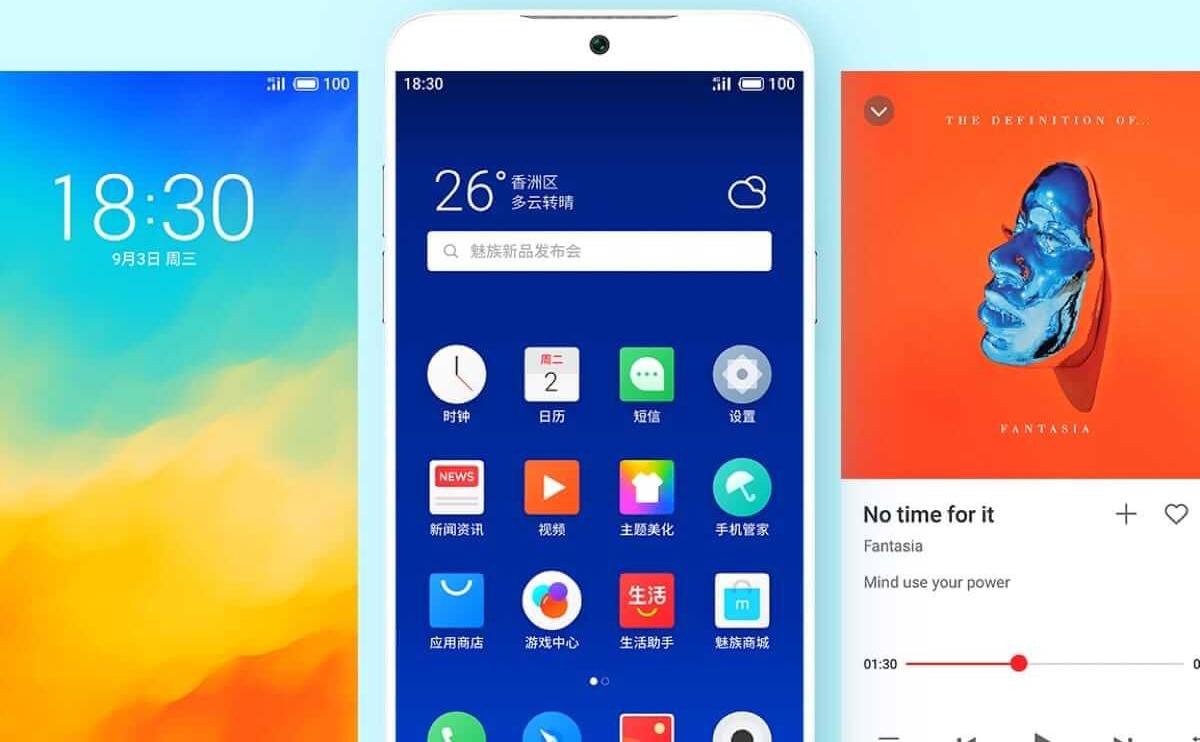
 Не заходит в настройки Мейзу – причины и устранение
Не заходит в настройки Мейзу – причины и устранение
 Мобильный телефон "Мейзу М6": отзывы, обзор, характеристики, настройки
Мобильный телефон "Мейзу М6": отзывы, обзор, характеристики, настройки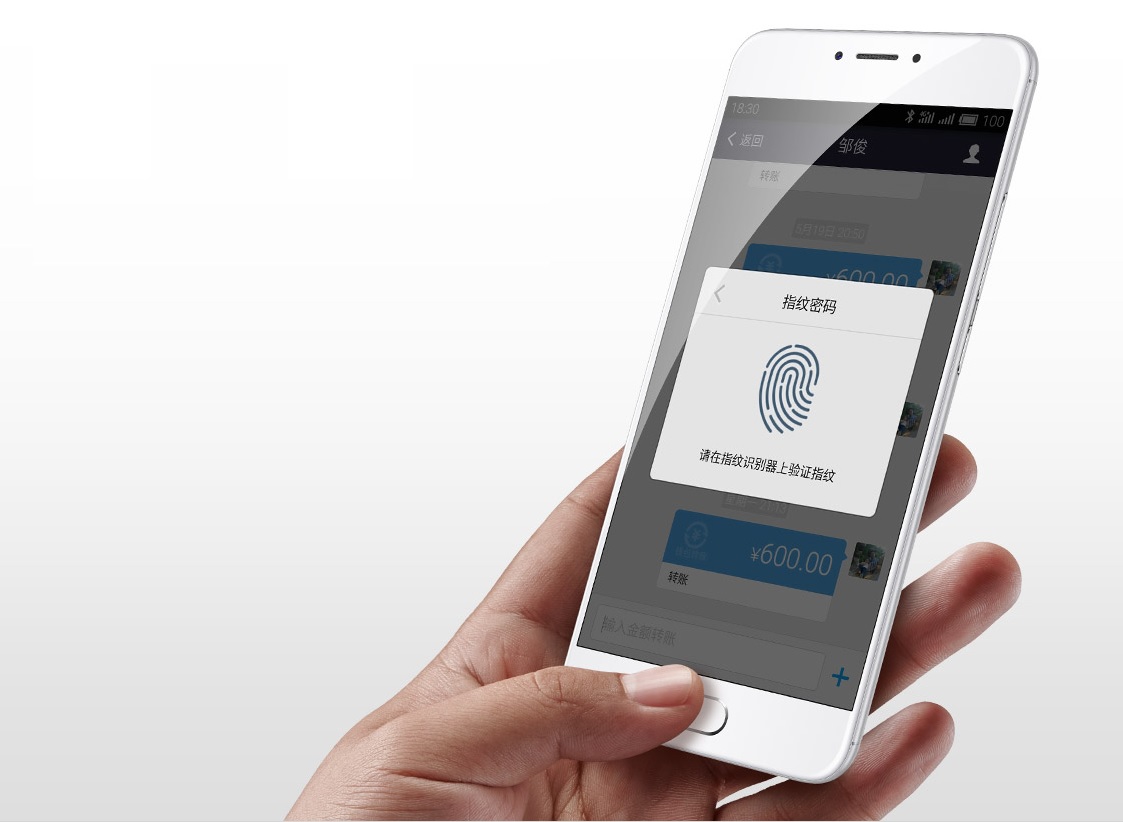
 Meizu для чайников. Настройки дисплея
Meizu для чайников. Настройки дисплея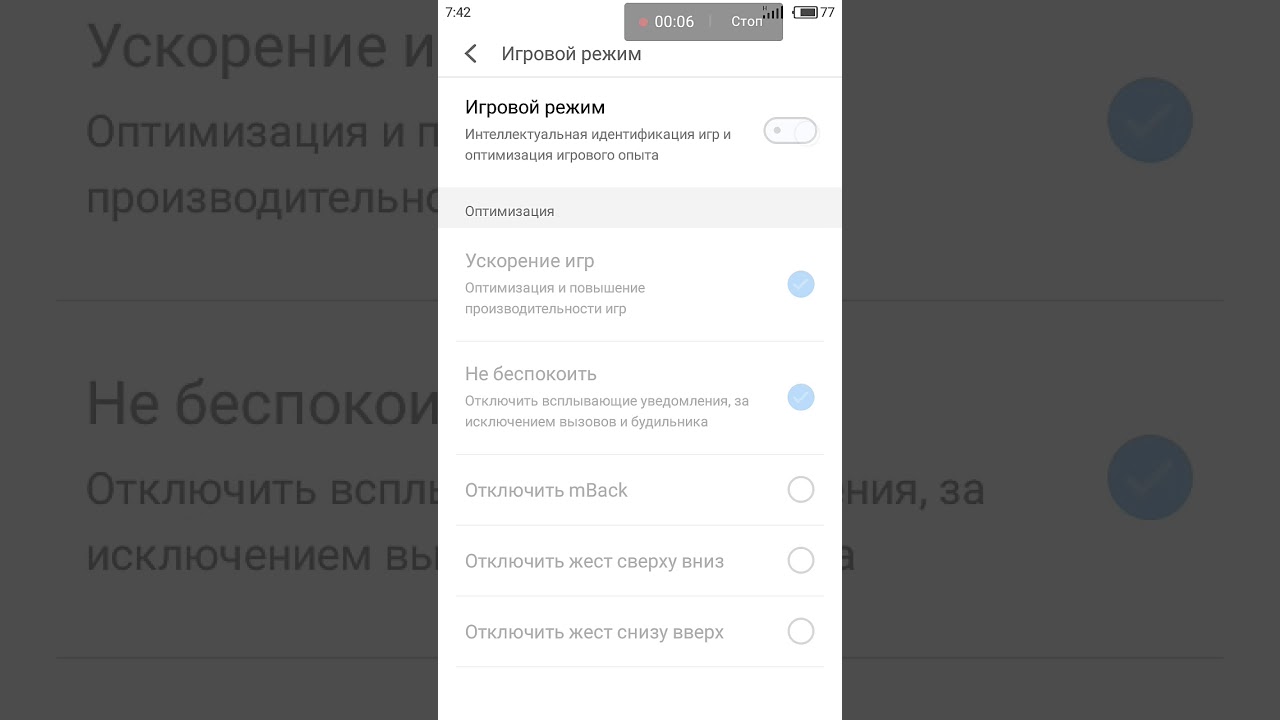



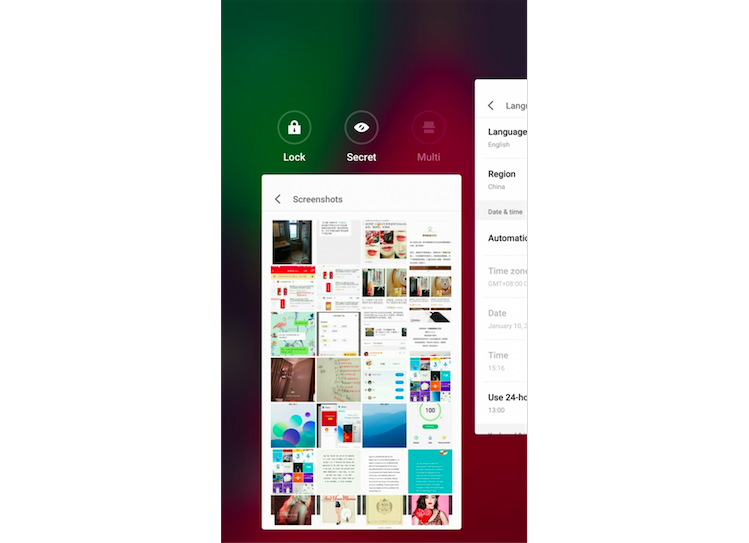



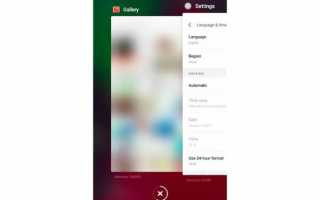

 MEIZU M8: распаковка смартфона
MEIZU M8: распаковка смартфона Как настроить телефон компании Meizu
Как настроить телефон компании Meizu Включение и настройка Т9 на Meizu
Включение и настройка Т9 на Meizu Гид пользователя Meizu M5, M5S и M5 Note: все вопросы и ответы
Гид пользователя Meizu M5, M5S и M5 Note: все вопросы и ответы